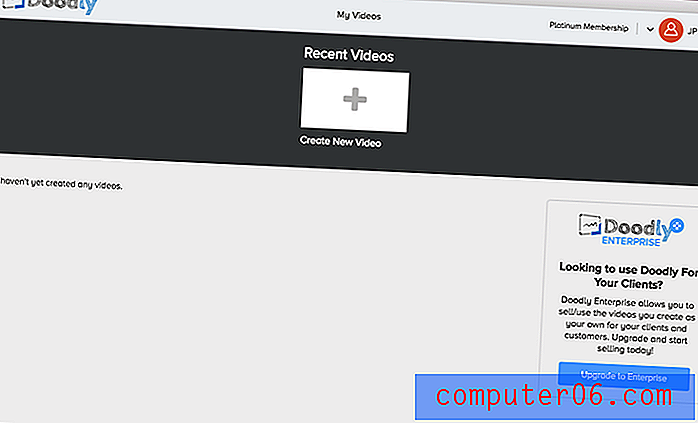Doodly Review
4 van de 5
Whiteboard-video's maken is vrij eenvoudig prijs
3 van de 5
Een beetje te duur in vergelijking met vergelijkbare tools makkelijk te gebruiken
3.5 van de 5
Interface is enigszins gebruiksvriendelijk ondersteuning
4 van de 5
Eerlijke FAQ-basis en e-mailondersteuning
Korte samenvatting
Doodly is een programma voor het maken van whiteboard-video's via een interface met slepen en neerzetten. Het eindproduct lijkt gefilmd alsof iemand het geheel met de hand heeft getekend. Sommige mensen noemen dit een 'verklarende' video, omdat ze vaak worden gebruikt om video's te maken over producten, educatieve onderwerpen of voor zakelijke training.
Ik heb een aantal dagen Doodly getest om een idee te krijgen van het programma en de functies ervan. Je kunt de rag-tag video zien die ik hier heb samengesteld. Het vertelt geen verhaal of gebruikt geen speciale marketingtactieken; het primaire doel was om zoveel mogelijk functies te gebruiken, niet om een technisch wonder te creëren. Ik ontdekte dat de meeste functies eenvoudig te begrijpen waren, hoewel ik een paar klachten heb over de lay-out van het programma, een factor die het vaak moeilijk maakte om mijn video te bewerken.
Als je het programma wilt gebruiken om advertenties, educatieve video's of promotiemateriaal te maken, heb je een capabel platform in handen. Dit programma is echter niet bedoeld voor mensen met een klein budget, en personen die niet verbonden zijn met een groter bedrijf dat de kosten dekt, zullen waarschijnlijk een alternatief willen overwegen.
Probeer Doodly
Wat ik leuk vind
- Programma is gemakkelijk te leren.
- Geweldige vooraf gemaakte karakteropties.
- Mogelijkheid om meerdere audiotracks toe te voegen.
- Importeer uw eigen media - zelfs lettertypen!
- Geen ingebouwde voiceover-functie.
- Slechte gratis geluidsbibliotheek, zelfs bij hogere abonnementsniveaus.
- Interface kan moeilijk te gebruiken zijn.
Doodly (1.13.3)
Algemene beoordeling: 3, 6 van de 5 Windows / macOS, $ 39 per maand Probeer Doodlysnelle navigatie
// Waarom mij vertrouwen?
// Doodly Veelgestelde vragen
// Resultaten van Doodly Review & Testing
// Redenen achter mijn beoordelingen en beoordelingen
// Alternatieven voor Doodly
// Gevolgtrekking
Waarom vertrouwen?
Mijn naam is Nicole Pav en ik ben in de eerste plaats een consument, net als jij. Mijn hobby's in de creatieve wereld hebben ertoe geleid dat ik een vrachtwagenlading software heb geprobeerd die video- of animatietools biedt (zie deze whiteboard-animatiereview die ik heb gedaan). Of het nu een betaald programma is of een open source project, ik heb persoonlijke ervaring met het helemaal opnieuw leren van programma's.
Net als jij heb ik vaak geen idee wat ik kan verwachten als ik een programma open. Ik heb persoonlijk enkele dagen met Doodly geëxperimenteerd, zodat ik een rapport uit de eerste hand kon geven met duidelijke taal en details. Je kunt de korte animatievideo die ik met Doodly heb gemaakt hier bekijken.
https://youtu.be/tOUb5bAeD8EVideo kan niet worden geladen omdat JavaScript is uitgeschakeld: Doodly Demo Video (gemaakt door Nicole van het SoftwareHow-team) (https://youtu.be/tOUb5bAeD8E)Ik denk dat gebruikers zoals jij het recht hebben om de voor- en nadelen van een programma te begrijpen zonder buitensporige kosten te betalen - vooral met software zoals Doodly, die geen gratis proefversie biedt. Ook al biedt het een terugbetalingsbeleid van 14 dagen, het zou zeker gemakkelijker zijn om te lezen wat anderen over het product zeggen voordat u uw creditcard afsluit om een aankoop te doen.
Daar is deze recensie voor. We hebben de Platinum-versie ($ 59 USD als je maandelijks gaat) gekocht voor ons eigen budget met als doel te evalueren hoe krachtig het programma is. U kunt het aankoopbewijs hieronder zien. Nadat we de aankoop hadden gedaan, werd er onmiddellijk een e-mail met het onderwerp "Welkom bij Doodly (accountgegevens erin)" verzonden. In de e-mail kregen we toegang tot de downloadlink van Doodly, evenals een gebruikersnaam en wachtwoord om het programma te registreren.

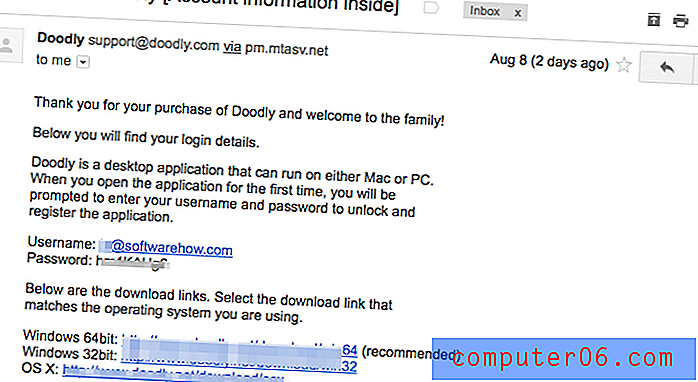
Bovendien heb ik ook contact opgenomen met Doodly-ondersteuning om een gemakkelijke vraag te stellen met als doel de behulpzaamheid van hun klantenondersteuning te evalueren, waarover je meer kunt lezen in het gedeelte "Redenen achter mijn beoordelingen en beoordelingen" hieronder.
Disclaimer: Doodly heeft geen redactionele input of invloed op deze recensie. Meningen en aanbevelingen in dit artikel zijn puur van ons.
Doodly FAQs
Wat is Doodly?
Doodly is een animatieprogramma met slepen en neerzetten om video's te maken die lijken te zijn opgenomen alsof iemand ze op een whiteboard heeft getekend.
Dit is een steeds vaker voorkomende videostijl en is zeer effectief gebleken. Je kunt Doodly gebruiken om video's te maken voor veel verschillende instellingen, van zakelijk materiaal tot schoolprojecten. De belangrijkste kenmerken zijn als volgt:
- Begin met het maken van video's zonder ervaring
- Voorraadbeeld en geluidsbibliotheek; je hoeft geen eigen media te maken
- Bewerk uw video door scènes, media-uiterlijk en stijl te wijzigen
- Exporteer uw video in verschillende combinaties van resolutie en framesnelheid
Is Doodly Safe?
Ja, Doodly is veilige software. Werkt alleen met uw computer om bestanden te importeren of exporteren, en beide acties vinden alleen plaats wanneer u ze opgeeft.
Is Doodly gratis?
Nee, Doodly is niet gratis en biedt geen gratis proefperiode (maar deze recensie zou je een goed kijkje achter de schermen moeten geven). Ze hebben drie verschillende tariefplannen die maandelijks of maandelijks in rekening kunnen worden gebracht op basis van een jaarcontract.
Het goedkoopste abonnement heet "Gold", voor $ 20 / maand per jaar ($ 39 voor individuele maanden). Het "Platinum" -plan is $ 30 / maand / jaar en $ 59 als je een maand tegelijk gaat. Deze twee plannen worden voornamelijk gescheiden door het aantal bronnen waartoe u toegang heeft en bieden geen commerciële rechten. Als u video's die u op Doodly maakt wilt verkopen in plaats van ze alleen als uw eigen inhoud te gebruiken, moet u een ondernemingsplan kopen voor $ 69 / maand of $ 40 / maand / jaar. Doodly lijkt geen bulkkortingkortingen of kortingen voor onderwijs te bieden.
Hoe kom ik dood?
Zodra je Doodly hebt gekocht, ontvang je een e-mail met je accountgegevens en een downloadlink. Door de link te volgen, wordt een DMG-bestand (voor Mac) geproduceerd. Dubbelklik erop zodra het is gedownload en er is een installatieproces in één of twee stappen voordat u het programma kunt openen. De eerste keer dat u Doodly opent, wordt u gevraagd uw inloggegevens in te voeren. Dan heb je toegang tot het hele programma.
Resultaten goed beoordelen en testen
Doodly heeft een breed scala aan mogelijkheden, maar de meeste kunnen worden onderverdeeld in vier hoofdtypen: media, geluid, bewerken en exporteren. Ik heb zoveel functies getest als ik in het hele programma kon vinden, en je kunt alle resultaten hier zien. Houd er echter rekening mee dat Doodly zowel Mac- als pc-versies biedt, wat betekent dat mijn schermafbeeldingen er iets anders kunnen uitzien dan die van u. Ik heb een MacBook Pro uit medio 2012 gebruikt om mijn tests uit te voeren.
Zodra u Doodly opent en besluit een nieuw project te starten, wordt u gevraagd de achtergrond van het project en een titel te kiezen.
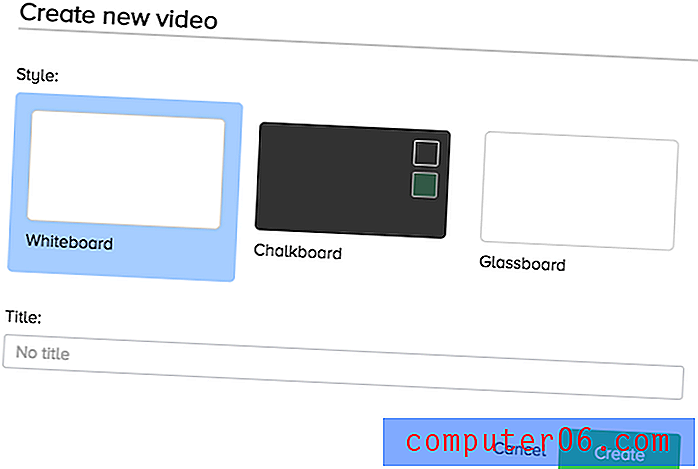
Whiteboard en Blackboards spreken voor zich, maar de derde optie, Glassboard, is wat verwarrender. Met deze optie verschijnt de tekenhand achter de tekst alsof hij aan de andere kant van een glazen wand schrijft. Kies "create", en je wordt doorgestuurd naar de Doodly-interface.
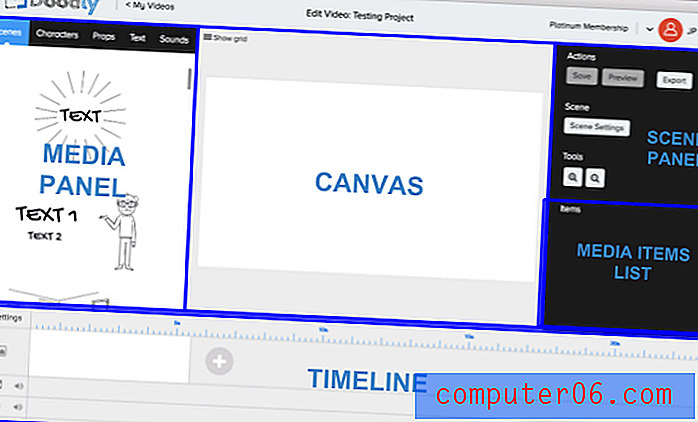
De interface is onderverdeeld in een paar secties. Het eerste deel is het canvas, dat in het midden zit. U kunt hier media slepen en neerzetten. Media bevindt zich in het linkerdeelvenster en heeft vijf verschillende tabbladen voor vijf verschillende soorten afbeeldingen. Het gespiegelde paneel aan de rechterkant is opgesplitst in twee secties: de bovenkant bevat tools voor het afspelen van de scène, terwijl de onderste sectie elk media-element bevat dat u aan het canvas toevoegt.
Media
Met Doodly zijn er media-afbeeldingen in vier hoofdformaten: scènes, karakters, rekwisieten en tekst. Dit zijn allemaal tabbladen aan de linkerkant van het scherm.
Een paar dingen zijn voor alle mediatypen hetzelfde:
- Als u dubbelklikt of het item in de medialijst kiest, kunt u de media spiegelen, opnieuw ordenen, verplaatsen of het formaat ervan wijzigen.
- U kunt de kleur van een item wijzigen door te dubbelklikken en vervolgens het kleine tandwielpictogram te kiezen.
Scene objecten
Scene-objecten zijn een uniek kenmerk van Doodly. Dit zijn vooraf gebouwde afbeeldingen die een geweldige achtergrond vormen voor een lange voice-over of als u interacties overbrengt binnen een specifieke omgeving. Vergeet niet te onthouden dat een "scène" een groep items is op een specifieke canvas-dia, terwijl een "scène-object" een soort media is dat u aan een normale scène kunt toevoegen. Deze afbeeldingen variëren van een schoolgebouw tot een dokterspraktijk, maar u kunt slechts één scèneobject per scherm hebben. Dus als je een auto of een personage wilt toevoegen, moet je ze uit het deelvenster Tekens of rekwisieten halen. U kunt helaas niet op het tabblad Scènes zoeken, ook al is dit mogelijk voor de andere media. Je kunt ook geen eigen scènes toevoegen.
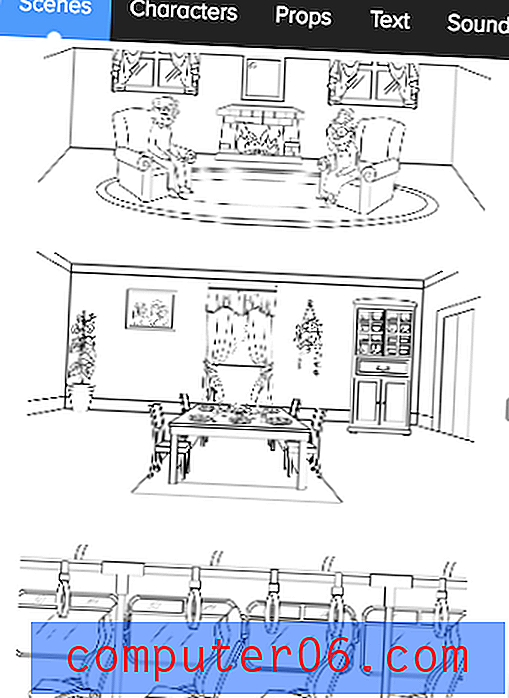
Als je ervoor kiest om een scèneobject aan je Doodly-video toe te voegen, wordt het in de lijsten met media-items weergegeven als alle individuele objecten waaruit het bestaat, en niet als een enkel item. Voor zover ik weet, zijn alle scènes beschikbaar voor abonnees, ongeacht het abonnementsniveau.
Karakters
Als het gaat om mensen en personages. Doodly heeft een hele grote bibliotheek. Als je het meest eenvoudige abonnement hebt, heb je toegang tot 10 personages in 20 poses. Als je het platina- of ondernemingsplan hebt, heb je 30 tekens met elk 25 poses. Ik heb getest met Doodly Platinum en er was geen indicatie van differentiatie tussen gouden en platina karakters, dus ik kan je niet vertellen welke welke zijn.
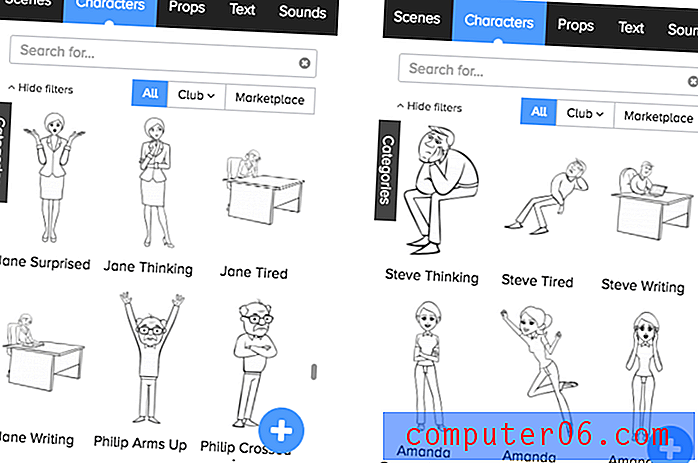
De 'club'-sectie is echter een andere zaak. Je hebt hier alleen toegang toe als je een Platinum- of Enterprise-abonnement hebt en het bevat twee karakters die elk op 20 verschillende manieren zijn opgesteld. Deze zijn doorgaans meer gespecialiseerd. Zoals je hierboven kunt zien, zitten, schrijven of vertonen de normale personages een gemeenschappelijke emotie. De clubpersonages zijn veel specifieker. Er zijn yoga- en balletposities, een soldaat en een soort ninjathema waarbij de personages deelnemen aan vechtsporten. Dit kan al dan niet relevant zijn voor het type video dat je wilt maken.
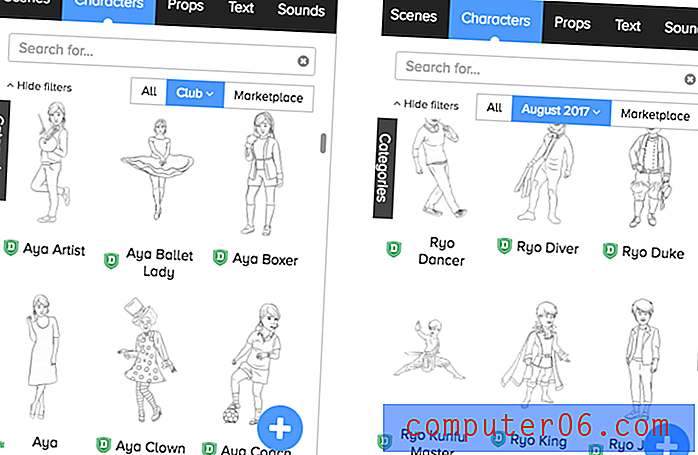
Mijn algemene indruk van personages is dat ze erg veelzijdig zijn en een goede variëteit aan poses bieden. Hoewel de zoekfunctie misschien niet erg nuttig is totdat u oppikt welke karakters dat zijn, is er een breed scala aan opties beschikbaar. Als je het "Gold" -plan hebt, zou je toegang moeten hebben tot tal van poses, zelfs als ze niet zo specifiek zijn als "Rye Kunfu Master". Bovendien kunt u de blauwe "+" gebruiken om uw eigen ontwerp vanaf uw computer te importeren.
Rekwisieten
Rekwisieten zijn de onmenselijke of levenloze afbeeldingen van Doodly. Deze variëren van planten en dieren tot tekstballonnen tot tractorlogo's, en net als bij andere media kunnen ze worden aangepast en bewerkt door te dubbelklikken.
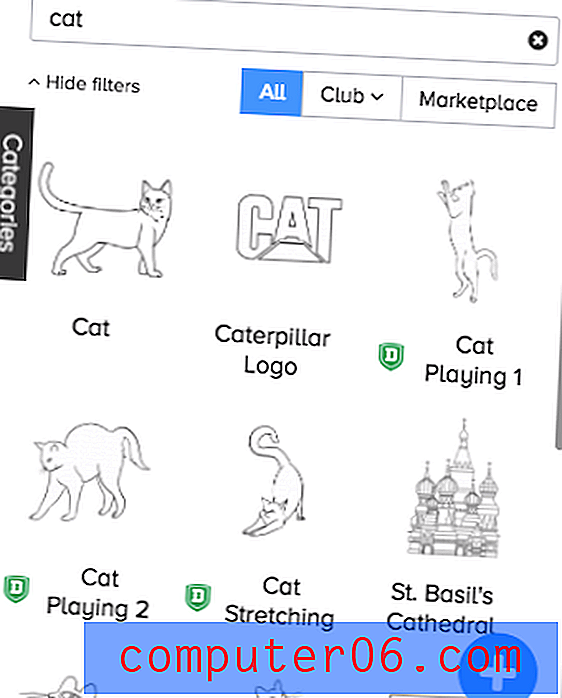
Groene badges lijken aan te geven dat de afbeelding alleen voor "Doodly Club" is, ook bekend als Platinum- of Enterprise-gebruikers. Als u over de badge beweegt, ziet u in welke maand deze is toegevoegd. Dit betekent wel dat Gold-gebruikers een vrij beperkte selectie hebben in vergelijking met andere abonnees, maar u kunt dit corrigeren door uw eigen afbeelding te importeren met het blauwe plusteken in de rechterbenedenhoek van het scherm.
Ik heb getest met het importeren van JPEG's, PNG's, SVG's en GIF's om te zien hoe het systeem andere afbeeldingen heeft verwerkt. Ongeacht het bestandstype dat ik importeer, het programma tekende de import niet zoals de bibliotheekafbeeldingen. In plaats daarvan bewoog de hand in een diagonale lijn heen en weer, waardoor geleidelijk meer van het beeld zichtbaar werd.
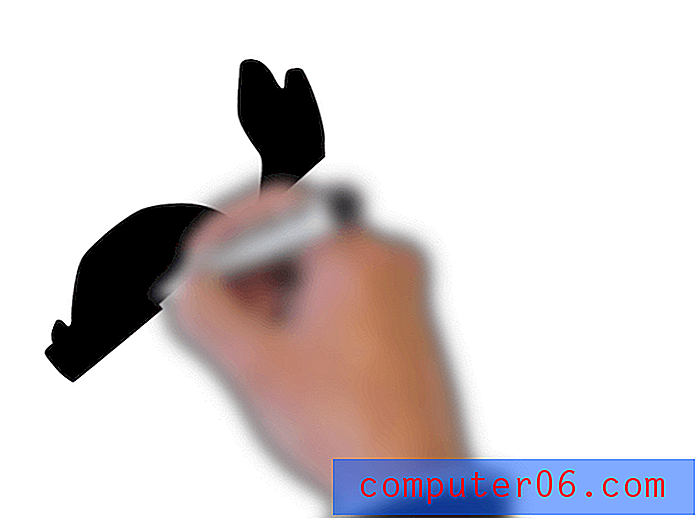
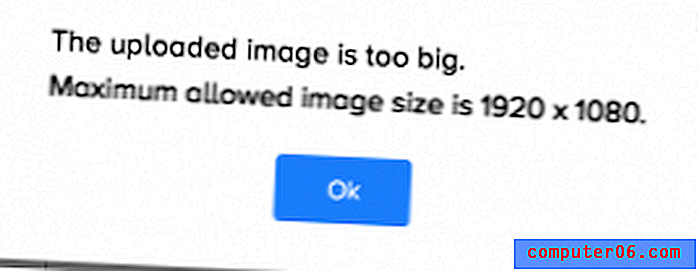
Bovendien ontdekte ik per ongeluk de beeldgroottelimiet (1920 x 1080) door te proberen een afbeelding te importeren die te groot was. Als extra opmerking ondersteunt Doodly geen geanimeerde GIF's. Toen ik er een importeerde, accepteerde het het bestand, maar de afbeelding bleef stil zowel op het canvas als in het videovoorbeeld. Andere whiteboard-programma's ondersteunen doorgaans SVG's omdat hierdoor een tekenpad kan worden gemaakt, maar Doodly lijkt alle afbeeldingsbestanden hetzelfde te behandelen, waardoor ze worden "gearceerd".
Opmerking: Doodly heeft een video-zelfstudie over het maken van aangepaste tekenpaden voor uw afbeeldingen, maar dit kan meer moeite kosten dan het waard is, vooral voor een complexe afbeelding. Je moet de paden met de hand maken.
Tekst
Toen ik het tekstgedeelte voor het eerst zag, was ik teleurgesteld dat er slechts drie lettertypen bij het programma werden geleverd. Ongeveer een half uur later realiseerde ik me dat ik mijn eigen lettertypen kon importeren! Dit is iets dat ik in veel programma's niet heb gezien, maar ik waardeer de functie omdat het betekent dat het programma niet wordt geleverd met een enorme map met lettertypen die ik nooit zal gebruiken.
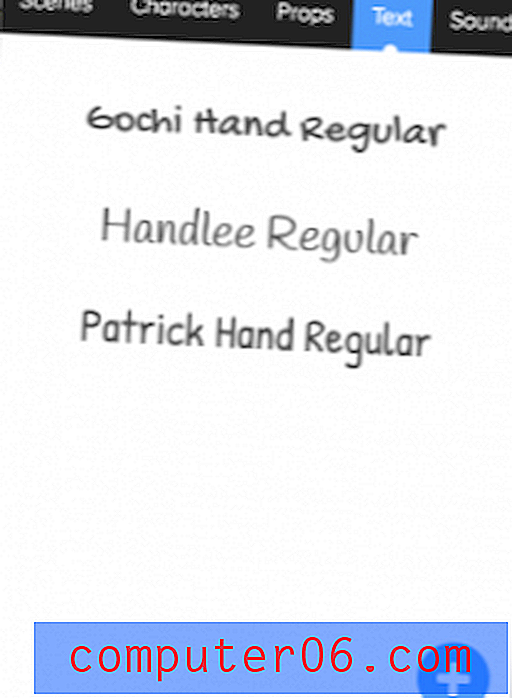
Als u niet bekend bent met het importeren van uw eigen lettertypen, weet dan dat ze voornamelijk in TTF-bestanden voorkomen, maar OTF-bestanden zouden ook goed moeten zijn. U kunt een TTF-bestand voor uw favoriete lettertype ophalen uit een gratis database zoals 1001 Free Fonts of FontSpace. Naast de standaardlettertypen, bieden ze meestal door kunstenaars gemaakte lettertypen of andere nette ontwerpen waar u ook doorheen kunt bladeren. Download het bestand gewoon naar uw computer en klik op het blauwe plusteken in Doodly om het bestand te kiezen en te importeren.
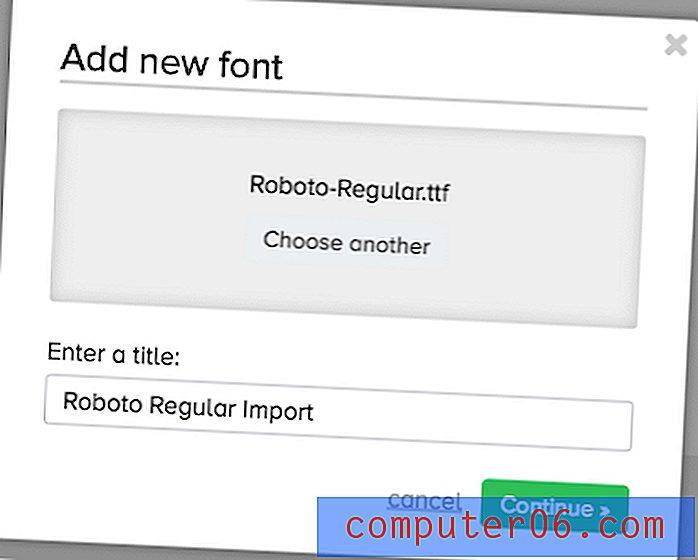
Ik kon dit met succes doen en het lettertype was volledig functioneel in Doodly. Dit is een geweldige verborgen functie, en iets waar ik zeker uitgebreid gebruik van zou maken als ik van plan was de software lange tijd te gebruiken.
Geluid
Ze zeggen dat video de radioster heeft gedood, maar geen film is compleet zonder een geweldige soundtrack. Doodly biedt twee verschillende soundtrack-slots: één voor achtergrondmuziek en één voor een voice-over. U kunt het volume van deze twee kanalen aanpassen zodat ze overvloeien of van elkaar scheiden.

Je kunt in elk kanaal meerdere clips toevoegen, dus je zou in theorie één track kunnen hebben voor de eerste helft van de video en een andere voor de tweede helft. Maar de clips moeten vooraf worden bijgesneden, omdat Doodly alleen het toevoegen, verplaatsen of verwijderen van het audiobestand ondersteunt.
Achtergrondmuziek
Doodly heeft een flinke audio-soundtrackbibliotheek, maar ik was niet erg blij met de meeste nummers. Het is bijna onmogelijk om er een te vinden die je leuk vindt zonder ze individueel te beluisteren (20 als je Gold bent, 40 als je Platinum bent en 80 voor de Enterprise-gebruikers). De zoekbalk brengt alleen nummers naar voren door de titels te indexeren. De meeste klinken als gemiddelde stockmuziek. Er is ook een 'effecten'-sectie, maar deze bevat een mix van volledige nummers en nummers van 4 seconden met titels als' Trailer Hit ## '. Ik luisterde naar een paar met een redelijk hoog volume en had er onmiddellijk spijt van toen er een daverende THUD werd uitgezonden door de luidsprekers van mijn computer.
De audiobibliotheek is een goede bron als je nergens royaltyvrije muziek kunt vinden, of als je het goed vindt met stereotiepe achtergrondnummers, maar je zult waarschijnlijk gebruik willen maken van de audio-importtool.
Voice overs
Hoewel er een kanaal is voor het plaatsen van een voice-over, kun je deze niet opnemen in Doodly. Dit betekent dat je Quicktime of Audacity moet gebruiken om in plaats daarvan een MP3 te maken en die in het programma te importeren. Dit is vervelend, omdat het moeilijker zal zijn om met de video te praten, maar het is goed te doen.
Video bewerking
Bewerken is het meest complexe proces als het gaat om videoproductie. Je hebt al je materialen ... maar nu moet je overgangen, timing, scènewijzigingen en een miljoen andere kleine details toevoegen. Er zijn twee manieren om je video in Doodly te bewerken:
De tijdlijn
De tijdlijn bevindt zich onderaan de programma-interface. Je kunt dit gebruiken om een hele scène te pakken en deze opnieuw te ordenen via slepen en neerzetten. Als u met de rechtermuisknop op een scène in de tijdlijn klikt, krijgt u ook opties voor voorbeelden, dupliceren en verwijderen.

U kunt ook instellingen openen (linker tijdlijnhoek) om uw videostijl te wijzigen of de afbeelding van de hand die het tekent te bewerken.
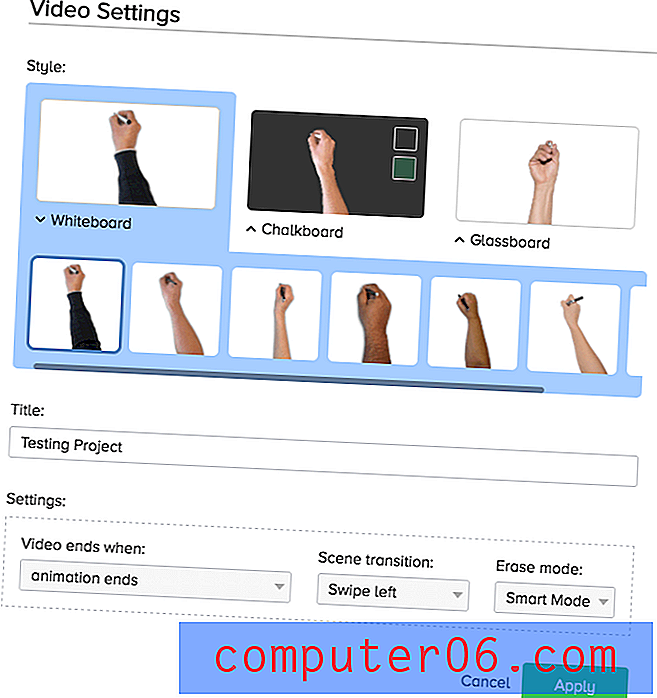
De medialijst
Als u afzonderlijke elementen opnieuw wilt ordenen, moet u de medialijst aan de rechterkant van het venster gebruiken. Dit venster bevat elk element dat u aan de scène hebt toegevoegd, of het nu karakter, prop of tekst is (scèneobjecten worden weergegeven als hun individuele elementen).
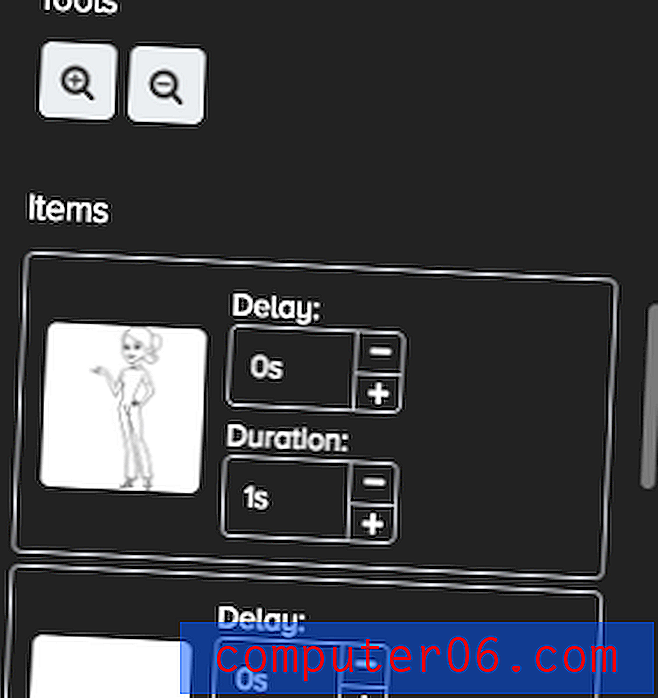
'Duur' verwijst naar hoe lang het duurt om dat item te tekenen, en 'vertraging' zorgt ervoor dat de video een bepaalde tijd wacht voordat het begint met het tekenen van het object.
De volgorde van de objecten in deze lijst bepaalt welke eerst wordt getekend, van boven naar beneden. Dit kleine venster wordt niet uitgevouwen, dus als u de volgorde wilt wijzigen, moet u het frame nauwgezet één voor één slepen en neerzetten. Je kunt het beste inzetten om elementen aan het canvas toe te voegen in de volgorde waarin je ze wilt weergeven om dit te voorkomen, vooral als een scène veel activa bevat.
Exporteren / delen
Doodly biedt een enigszins aanpasbare manier om je video's te exporteren: mp4.
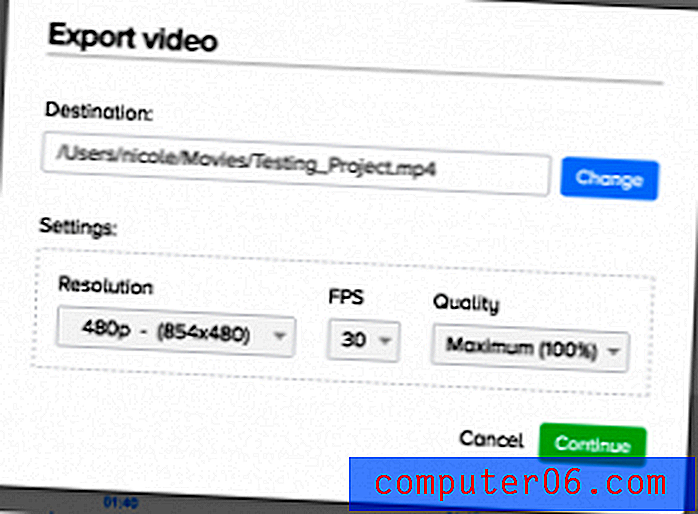
U kunt de resolutie, framesnelheid en kwaliteit kiezen. De schermafbeelding toont de standaardinstellingen, maar toen ik mijn demo exporteerde, koos ik voor Full HD met 1080p en 45 FPS. Het programma bleek niet erg nauwkeurig te zijn in het bepalen hoe lang het proces zou duren:
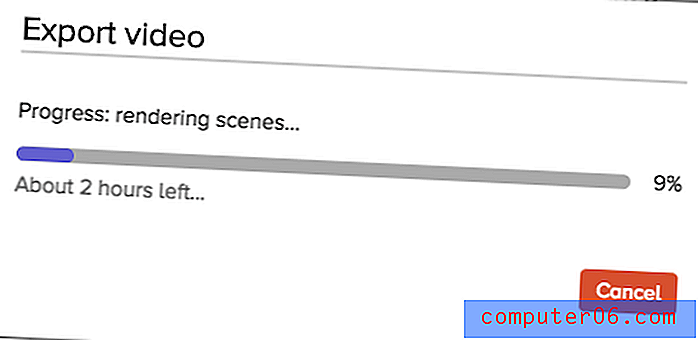
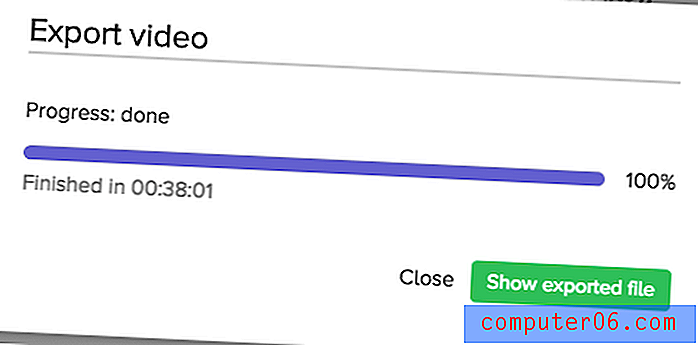
Uiteindelijk duurde het ongeveer 40 minuten om een clip van minder dan 2 minuten te exporteren, wat me doet denken aan het even langdurige proces van exporteren met iMovie. Een korte clip lijkt onevenredig lang te duren en ik merkte dat het minimaliseren van het venster het renderproces leek te onderbreken.
Redenen achter mijn beoordelingen en beoordelingen
Effectiviteit: 4/5
Met Doodly kunt u de klus zeker klaren. Er is een grote bibliotheek met gratis afbeeldingen en een grotere bibliotheek met clubmedia als je een Platinum- of Enterprise-abonnement hebt. De software bevat alle benodigde functies voor het maken en bewerken van een whiteboard-video (afgezien van een ingebouwde voicerecorder). Het maken van je eerste video kan wat langer duren dan verwacht, maar als je de dingen eenmaal onder de knie hebt, zul je in een mum van tijd scènes oppompen.
Prijs: 3/5
Hoewel Doodly de functies levert die het beweert op internet, is het erg duur in vergelijking met andere whiteboard-videosoftware op de markt, vooral die gericht op gebruikers met weinig ervaring. De kosten zullen waarschijnlijk hobbyisten, individuen of opvoeders wegjagen die een vergelijkbaar product voor minder kunnen krijgen, hoewel bedrijven misschien meer bereid zijn om een paar extra dollars te betalen.
Gebruiksgemak: 3.5 / 5
Hoewel de interface vrij eenvoudig is en het niet lang duurt om te leren, stonden enkele details in de weg om dit programma met volledig gemak te kunnen gebruiken. De kleine, niet-uitbreidende medialijst leverde unieke problemen op bij het wijzigen van de elementvolgorde, terwijl de tijdlijn horizontaal scrolt voor wat mijlen lijkt, omdat er geen optie is om de intervalmarkeringen meer gecondenseerd te maken. Het programma is echter functioneel en zeer geschikt om een video van goede kwaliteit te maken.
Ondersteuning: 4/5
Ik was aangenaam onder de indruk van de ondersteuningsdienst van Doodly. Eerst maakte ik me zorgen; ze hebben niet veel tutorials op hun site en de FAQ leek beperkt. Maar verder onderzoek leverde voldoende documentatie op bij het klikken op een specifieke categorie.
Contact opnemen met ondersteuning was een avontuur. De knop 'e-mail ons' op hun site werkt niet, maar het lezen van de onderkant van de pagina leverde een ondersteuningsmail op waar ik contact mee heb opgenomen met een eenvoudige vraag.
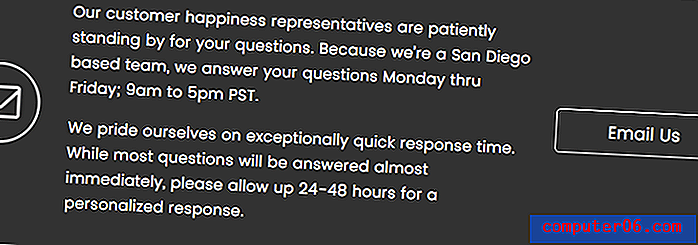

Ik ontving onmiddellijk een geautomatiseerde e-mail met de ondersteuningsuren en de volgende dag stuurden ze een goed, verklarend antwoord.
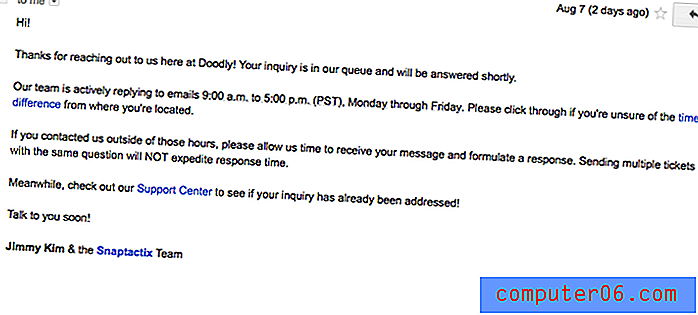
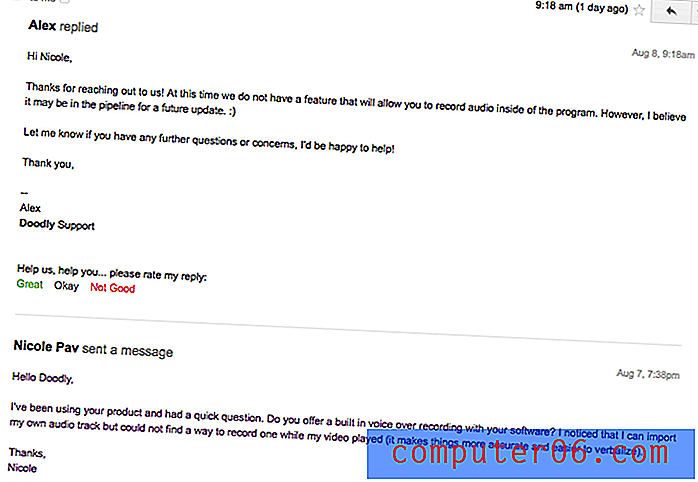
Zoals je kunt zien, werd de e-mail 18 minuten na het openen van de ondersteuning verzonden, dus ik zou zeggen dat ze zeker binnen 48 uur alle problemen hebben opgelost, zelfs als hun contactlink is verbroken.
Alternatieven voor Doodly
VideoScribe (Mac en Windows)
VideoScribe biedt een overzichtelijke interface voor het maken van hoogwaardige whiteboard-video's, beginnend bij $ 12 / maand / jaar. U kunt onze VideoScribe-recensie lezen of de VideoScribe-website bezoeken. Persoonlijk ben ik van mening dat VideoScribe een veel vollediger programma biedt tegen een lagere prijs.
Easy Sketch Pro (Mac & Windows)
Easy Sketch Pro bevat meer zakelijke marketingfuncties zoals branding, interactiviteit en analyse, ondanks het amateuristische uiterlijk van hun programma. Prijzen beginnen bij $ 37 voor merkvideo's en $ 67 om je eigen logo toe te voegen.
Explaindio (Mac & Windows)
Als je op zoek bent naar een programma met een overvloed aan voorinstellingen en tal van extra functies zoals 3D-animatie, voert Explaindio $ 59 per jaar uit voor een persoonlijke licentie of $ 69 per jaar om commerciële video's die je maakt te verkopen. Lees hier mijn volledige Explaindio-recensie.
Rawshorts (webgebaseerd)
Whiteboard-video's zijn geweldig, maar als je meer animatie en minder handgetekende functies nodig hebt, begint Rawshorts bij $ 20 per export voor merkloze video's.
Gevolgtrekking
Met de toenemende populariteit van whiteboardvideo's, wil je waarschijnlijk vroeg of laat proberen er een te maken, of je nu een individu of een bedrijfsmedewerker bent. Doodly brengt je naar de eindstreep met een geweldige karakterbibliotheek en tal van rekwisieten om je onderweg te helpen. De software heeft een paar tekortkomingen, maar door het gebrek aan online materiaal dat ermee verband houdt, lijkt Doodly een relatieve nieuwkomer in de animatiescène te zijn. Dit betekent dat het in de toekomst waarschijnlijk enkele upgrades zal zien om het te laten matchen met concurrerende programma's.
Iedereen werkt anders, dus een programma dat voor mij werkt, geeft je misschien niet dezelfde ervaring. Hoewel Doodly geen proefversie heeft waarmee je kunt experimenteren, zullen ze je aankoop binnen 14 dagen terugbetalen als je niet helemaal tevreden bent. Je kunt zelf beslissen of het de volledige prijs waard is.
Probeer Doodly
5/5 (1 beoordeling)